Hướng dẫn cách đổi tên cho toàn bộ các tài khoản Google
Bạn nên thêm cả họ và tên vào hồ sơ trên Google plus của mình để không ai có thể giả mạo hồ sơ của bạn. Khi bạn thay đổi tên trên Google plus thì toàn bộ các tên Google, Gmail của bạn đều bị thay đổi. Bạn có thể thay đổi tên được liên kết với địa chỉ email của bạn, nhưng bạn không thể thay đổi địa chỉ email của bạn. Sau đây Tech12h.com sẽ hướng dẫn các bạn cách đổi tên cho toàn bộ các tài khoản Google
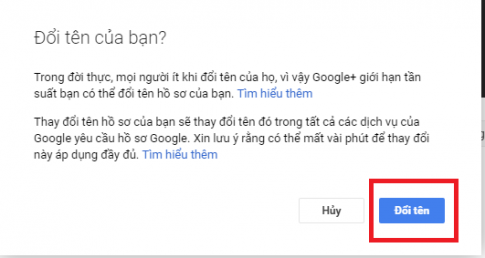
Bài viết gồm 6 bước:
Tổng quan: Đăng nhập Google plus > chọn trang chủ > chọn hồ sơ > kích chọn vào tên để chỉnh sửa > chọn tuỳ chọn khác > nhập tên > lưu > xác nhận
- Bước 1: Đăng nhập vào tài khoản Google plus
- Bước 2: Bạn click vào Trang chủ sau đó chọn Hồ sơ

- Bước 3: Sau khi vào Hồ sơ thì bạn tiếp tục click vào Tên của bạn để chỉnh sửa
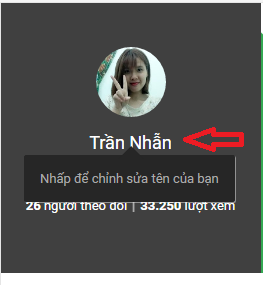
- Bước 4: Khi vào phần Chỉnh sửa tên của bạn thì bạn nhấn chọn Tuỳ chọn khác để bắt đầu sửa đổi tên

- Bước 5: Nhập tên tài khoản Google ( Gmail) mới mà bạn muốn đổi, nhập biệt hiệu nếu bạn muốn tên hiển thị của mình có kèm theo biệt hiệu đằng sau. Xem trước tên Gmail mới hiển thị như nào trong phần Hiển thị tên của tôi làm, bạn chọn tên mà bạn muốn hiển thị nhất. Chọn xong các bước bạn nhấn nút Lưu

- Bước 6: Sau khi ấn chon Lưu thì cửa sổ xác nhận đổi tên hiện lên, các bạn nhấn nút Đổi tên để xác nhận lại là xong
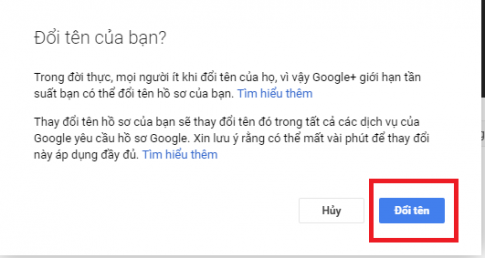
Kết luận: Trên đây là cách đổi tên cho toàn bộ các tài khoản Google. Bài viết có kèm theo hình ảnh minh hoạ để các bạn có thể dễ dàng làm theo. Nếu còn chỗ nào chưa hiểu thì các bạn comment lại để mình trợ giúp nhé. Chúc các bạn làm thành công!
Lưu ý: Sau khi đã tạo hoặc chỉnh sửa tên của mình, bạn có thể phải chờ tối đa ba tháng để thay đổi lại tên. Điều này sẽ tùy thuộc vào thời điểm bạn tạo hồ sơ gần đây và thay đổi tên của mình lần cuối cùng.
cách đổi tên trên google, đổi toàn bộ tên tài khoản trên google, thay đổi tên hồ sơ, thay đổi tên hiển thị gmail

Bình luận